A Power BI Embedded-kapacitás méretezése az Azure Portalon
Ez a cikk bemutatja, hogyan méretezhet egy Power BI Embedded-kapacitást a Microsoft Azure-ban. A skálázás lehetővé teszi a kapacitás méretének növelését vagy csökkentését.
Ez feltételezi, hogy létrehozott egy Power BI Embedded-kapacitást (AKU). Ha még nem tette meg, első lépésként tekintse meg a Power BI Embedded-kapacitás létrehozása az Azure Portalon című témakört.
Megjegyzés:
Ez a cikk az A termékváltozatok vertikális skálázásának folyamatát ismerteti. Nem beszél a horizontális skálázásról vagy a P termékváltozatokról.
Kapacitás méretezése
Sign into the Azure portal.
Az Azure-szolgáltatások alatt válassza a Power BI Embedded lehetőséget a kapacitások megtekintéséhez.
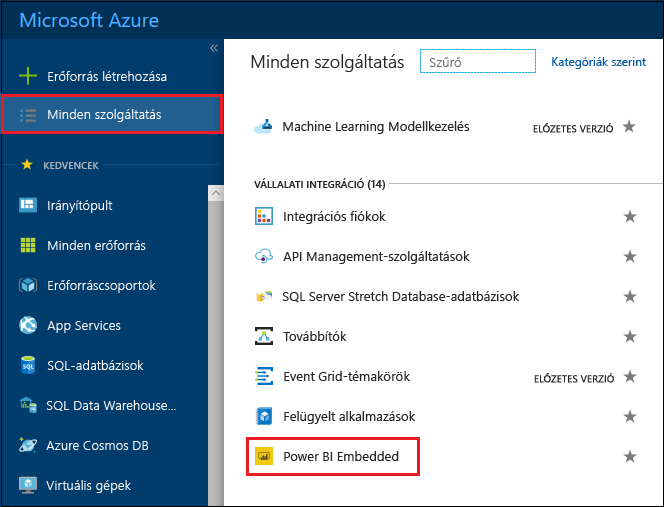
Válassza ki a méretezni kívánt kapacitást. Figyelje meg, hogy az egyes kapacitások aktuális méretezése az SKU alatt található.
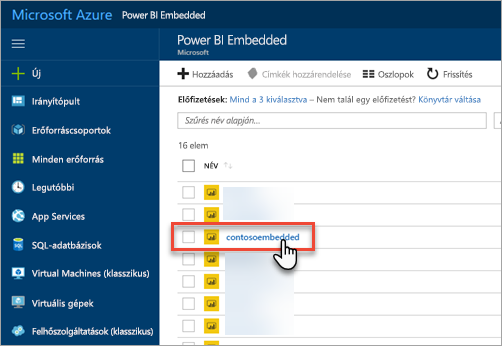
A kijelölés során a kapacitással kapcsolatos információk megjelennek mellette. Ez az információ ismét tartalmazza az aktuális skálázást a termékváltozat alatt.
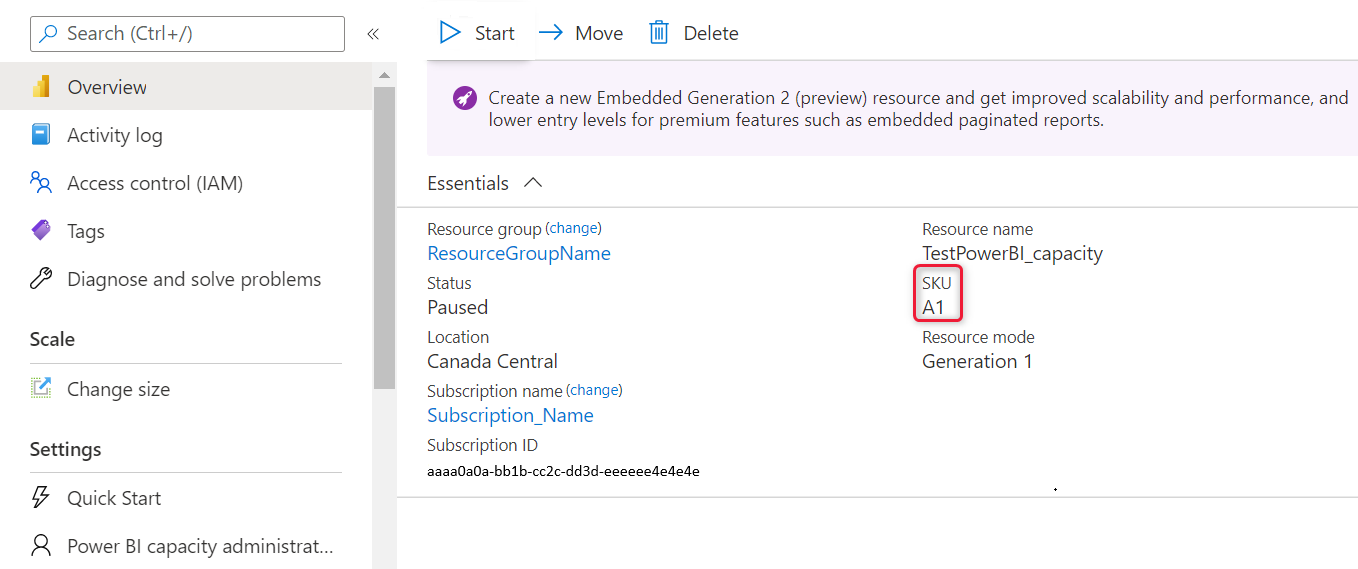
A Méretezés csoportban válassza a Méret módosítása lehetőséget.
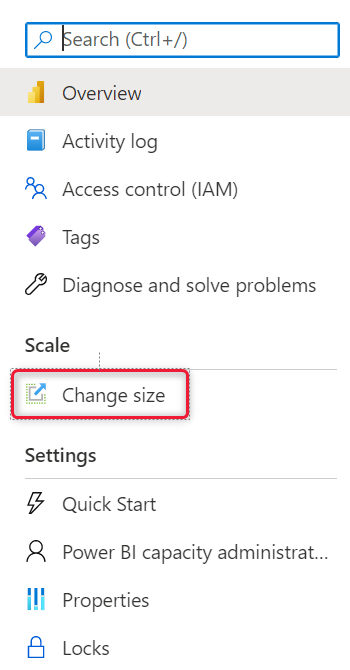
Jelöljön ki egy skálát, és kattintson az Átméretezés gombra.
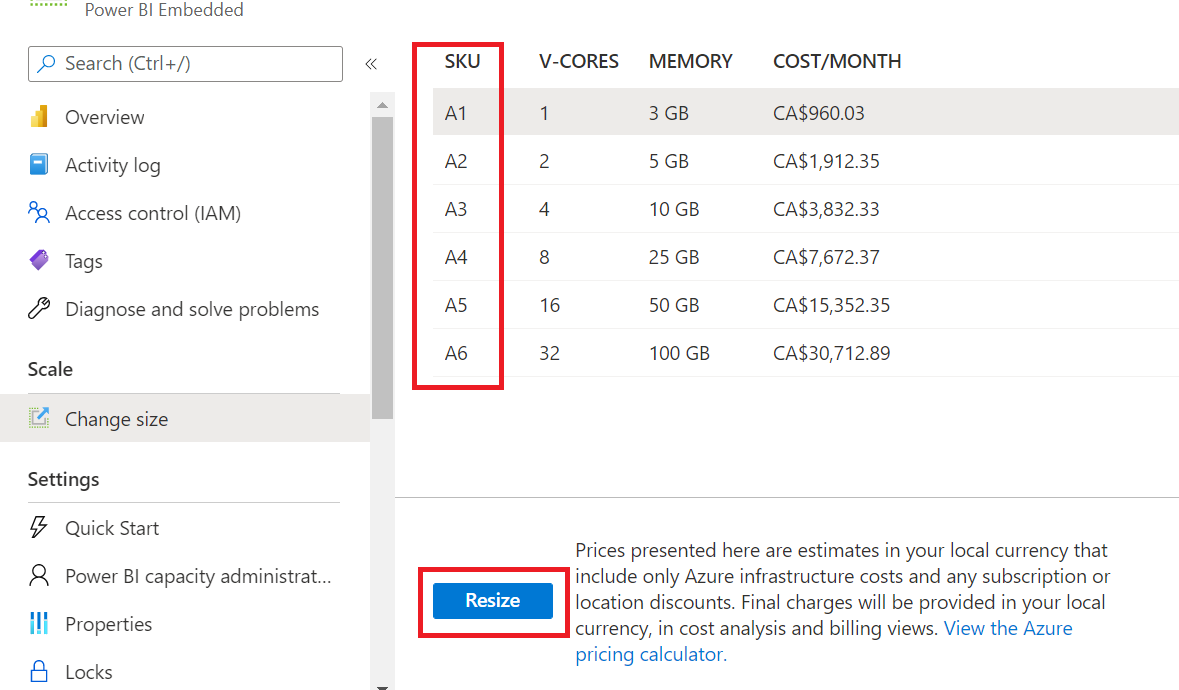
A réteg megerősítéséhez tekintse meg az Áttekintés lapot. Az aktuális tarifacsomag szerepel a listán.
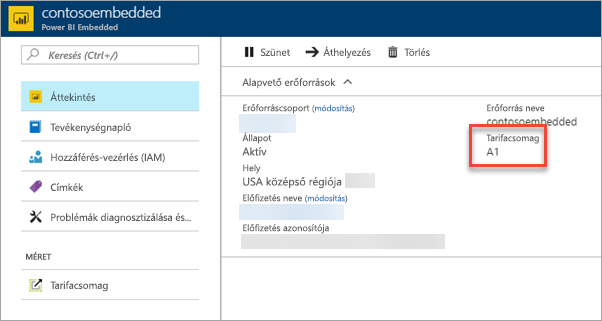
Kapacitás automatikus méretezése
Az itt ismertetett automatikus méretezési technikák egyikével rugalmasan méretezheti át a kapacitást, és kezelheti a memória- és processzorigényeket.
Power BI Embedded Azure Resource Manager REST API-k, például Kapacitások – Frissítés. Ebből a Runbook PowerShell-szkript kapacitásbővítési mintájából megtudhatja, hogyan használhatja ezt az API-hívást, és hogyan hozhat létre saját verziójú, vertikálisan felskálázott és leskálázott szkripteket.
Azure-riasztások használata a Power BI kapacitásmetrikáinak nyomon követéséhez, például:
- Túlterhelés – 1, ha a kapacitás PROCESSZORa meghaladta a 100%-ot, és túlterhelt állapotban van. Ellenkező esetben 0.
- CPU-kihasználtság százalékban
- Számítási feladatonkénti PROCESSZOR, ha adott számítási feladatokat használ, például lapszámozott jelentéseket
Amikor ezek a metrikák elérik az Azure Monitor riasztási szabályaiban megadott értéket, a szabály egy felskálázási vagy leskálázási forgatókönyv-szkriptet aktivál.
Létrehozhat például egy szabályt, amely ha Túlterhelés = 1 vagy CPU = 95%, akkor a rendszer meghívja a rugalmas kapacitású runbook szkriptet, hogy a kapacitást magasabb termékváltozatra frissítse.
Létrehozhat egy szabályt is, amely szerint ha a processzor 50% alá csökken, a rendszer meghív egy leskálázott runbook-szkriptet, amely a kapacitást alacsonyabb processzorra frissíti.
Használja a Power BI Embedded mintaszkriptet a kapacitás skálázására szolgáló hivatkozásként.
Szempontok és korlátozások
A skálázási kapacitások kis mennyiségű állásidőt is magukban foglalhatnak.
Kapcsolódó tartalom
- A Power BI Embedded-kapacitás szüneteltetése és elindítása az Azure Portalon
- Power BI-irányítópultok, -jelentések és -csempék beágyazása.
Van még esetleg kérdése? Kérdezze meg a Power BI-közösség